Förbi Asha Nayak
Granskningsfönstret kan hjälpa dig att bekräfta om ditt dokument är kvar med några spårade ändringar. Sammanfattningssektionen överst i granskningsfönstret visar det exakta antalet spårade ändringar och kommentarer som finns kvar i ditt dokument.De Granskning rutan visar alla ändringar av ditt dokument i en lista. Kommentarer som är långa och inte får plats i en kommentarsbubbla kan läsas i granskningsrutan. Låt oss nu se hur vi kan aktivera och stänga av granskningsfönstret.

Steg för att aktivera eller stänga av granskningsfönstret:-
Steg 1: Öppna dokumentet i MS Word.
Steg 2: Att slå på Granskningsrutan, gå till Recension fliken och i Spårning avsnitt välj Granskningsfönstret.
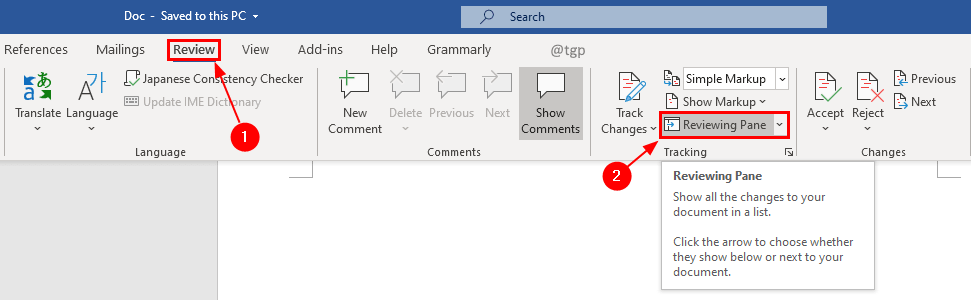
Steg 3: Du kan också välja typ av visning för granskningsfönstret. I rullgardinsmenyn kan du välja Granskningsrutan Vertikal eller Granskningsrutan horisontell enligt ditt behov. En vertikal granskningsruta kommer att läggas till vid sidan av dokumentet och en horisontell granskningsruta kommer att läggas till under dokumentet.

Steg 4: Om du vill att stänga av Granskningsrutan, återigen bara gå till Recension fliken och i Spårning avsnitt klicka Granskningsfönstret. Detta kommer att stänga av granskningsfönstret.
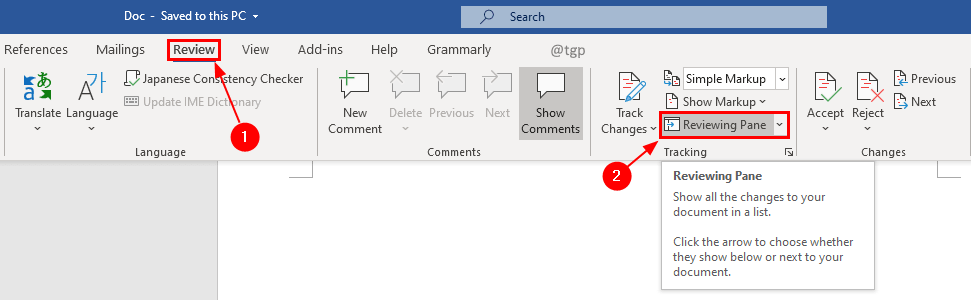
Obs: Granskningsfönstret ger en sammanfattning av alla spårningsändringar och det är inte tillrådligt att ändra kommentarerna i granskningsfönstret. Istället kan du göra det med kommentarsbubblan eller genom att modifiera dokumentet.
Hoppas du tyckte att artikeln var användbar. Lämna kommentarer nedan.
Tack för att du läste!


